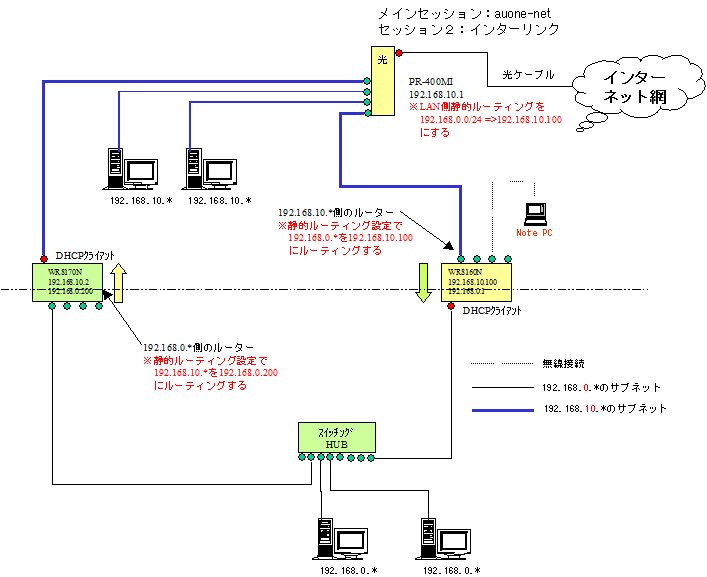office356 Businessで1TBのクラウド領域が与えられたので、活用方法を考えてみた。
そこで、1つはサーバーのバックアップを設定してみた。Business用のOneDriveは拡張子やファイル名の長さによってバックアップできないケースがあることが判明した。ドキュメントを主体にバックアップすることにした。バックアップできないファイルはowncloudではバックアップできるのでowncloudを使うことを考えることにする。
cloudsシステムをバックアップに使うメリットは大きい。同期で削除されたファイルも復元できるように出来ている。今まではフルバックアップの後に差分バックアップを行い、バックアップメディアばっかり増えてしまう。最近ではCopyToを使った同期バックアップを外付けハードディスクに行う様にしているが、思い出した時に行っているため、データの保護が不十分になっていた。cloudsシステムを利用すれば、クライアントソフトがリアルタイムで同期してくれるのでバックアップをとる時間をとる必要がない。心配ならもう一台パソコンを用意すればそこに複製を保存できるので、自動的にデータを分散保管することができる。
個人的には、重要なデータはパソコンとサーバーとOneDrive、DropBox、GoogleDrive、owncloudを使っている。